Cara memperbaiki kesalahan 0x80071771 di windows 10/11
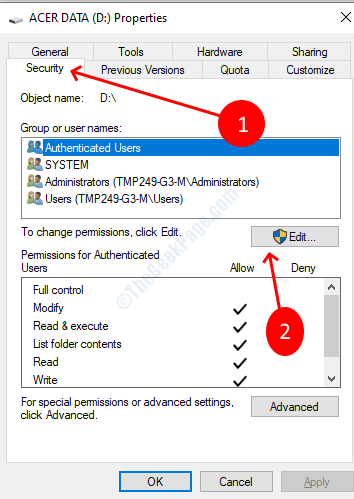
- 4321
- 98
- Luis Baumbach
Kesalahan 0x80071771 muncul ketika pengguna mencoba membuka beberapa file di Windows 10 atau Windows 11 untuk mendekripsi file terenkripsi. Pesan dalam kesalahan mengatakan bahwa file yang ditentukan tidak dapat didekripsi. Alasan di balik kesalahan ini tidak mencukupi hak pengguna dalam banyak kasus.
File terenkripsi hanya dapat dibuka dengan kunci enkripsi yang terkait dengan pengguna yang telah membuat file itu. Jadi, jika Anda mencoba membuka file itu dengan akun pengguna lain, itu akan memberi Anda kesalahan ini. Jangan khawatir, kami telah menemukan solusi yang akan membantu Anda membuka file. Ikuti langkah -langkah untuk menyelesaikan kesalahan:
Dapatkan izin penuh
Langkah 1: Buka Windows File Explorer dan buka PC ini Lokasi.
Langkah 2: Klik kanan pada drive di mana file Anda berada dan pilih properti.
Langkah 3: Pergilah ke keamanan tab, klik tombol yang mengatakan edit. Ini akan membuka jendela baru.
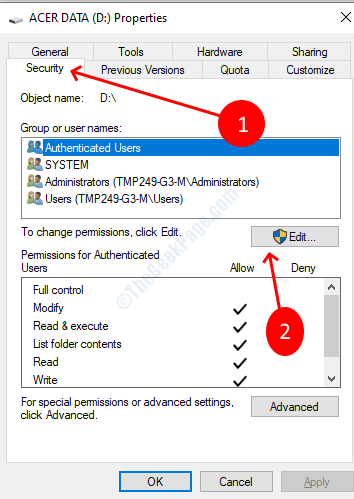
Langkah 4: Di izin jendela, klik pada menambahkan tombol. Tekan Ya pada prompt kontrol akun pengguna.
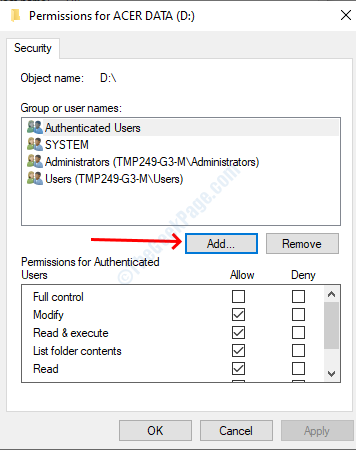
Langkah 5: Ketik Setiap orang Di kotak teks yang mengatakan masukkan nama objek untuk dipilih dan kemudian klik tombol OK.
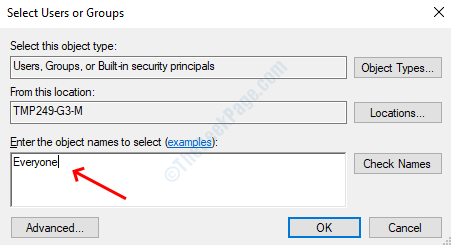
Langkah 6: Di keamanan jendela, entri baru akan muncul dengan nama sebagai setiap orang. Pilih dan perbolehkan semua izin dari kotak centang di bawah ini.

Langkah 7: Klik pada Menerapkan kemudian OKE Tombol untuk menutup jendela Properties.
Langkah 8: Sekali lagi buka properti dari drive, pergi ke sekuritas tab, dan klik pada canggih tombol. Itu akan membuka jendela pengaturan keamanan canggih.
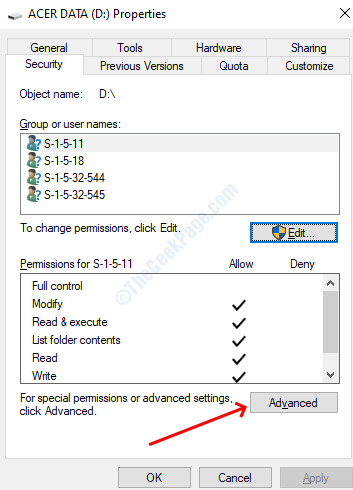
Langkah 9: Klik menambahkan.
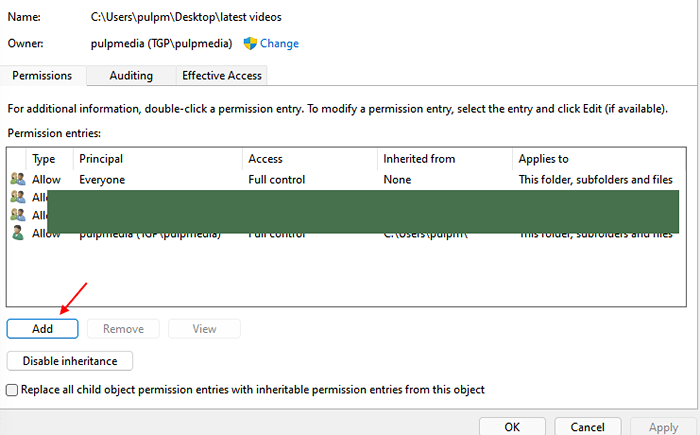
Langkah 10: Klik pada Pilih kepala sekolah.
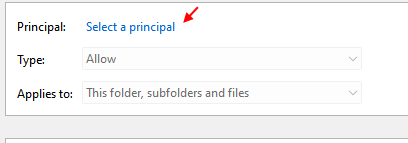
Langkah - Tulis Setiap orang dan klik OKE.
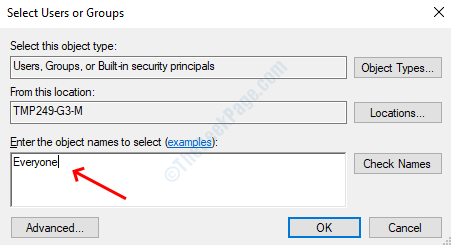
Langkah - Sekarang, pilih semua Izin Dasar dan klik OKE.
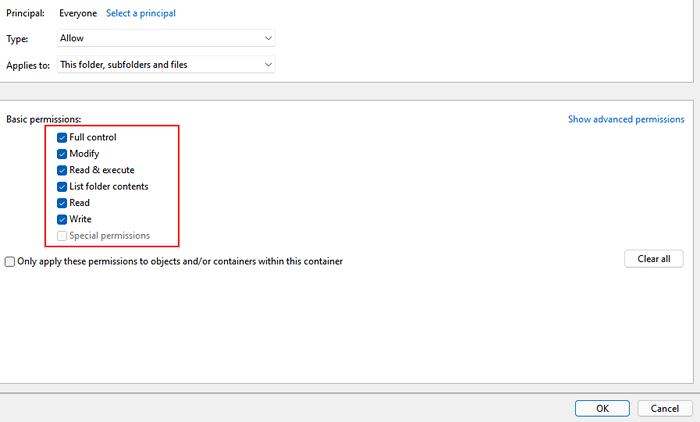
Langkah - Klik Terapkan dan OK dan tutup semua Windows
Langkah 16: Mulai ulang komputer Anda setelah menyelesaikan proses di atas.
Hapus opsi konten terenkripsi
Langkah 17: Buka Windows File Explorer dan pergi ke lokasi di mana Anda menghadapi kesalahan.
Langkah 18: Klik kanan pada folder dan pilih properti.
Langkah 19: Klik pada Canggih Tombol untuk membuka jendela atribut canggih.
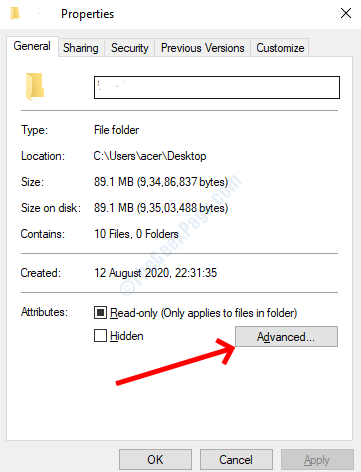
Langkah 20: Hapus cek dari kotak centang berjudul Enkripsi Konten untuk Mengamankan Data. Tutup jendela Properties.
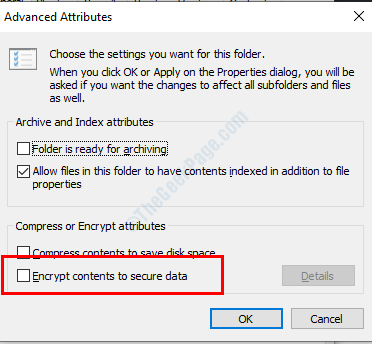
File/folder Anda didekripsi sekarang dan Anda tidak akan menghadapi kesalahan lagi.
Bagaimana jika Mengenkripsi konten untuk mengamankan data Opsi tidak dicentang
Anda dapat menggunakan prompt perintah untuk mendekripsi file.
1- Cari cmd di kotak pencarian.
2 - Sekarang, klik kanan dan klik Jalankan sebagai administrator.
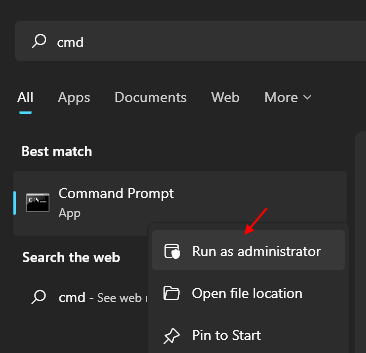
3 - Sekarang, jalankan perintah yang diberikan di bawah ini untuk mendekripsi file.
Cipher /D "Jalur lengkap file dengan ekstensi"
Jangan lupa untuk mengganti jalur lengkap file dalam perintah yang diberikan di atas.
- « Titik masuk tidak ditemukan kesalahan pustaka tautan dinamis di windows 10 fix
- Cara Memperbaiki Ups! Kami tidak dapat menyimpan satu kesalahan di aplikasi foto »

